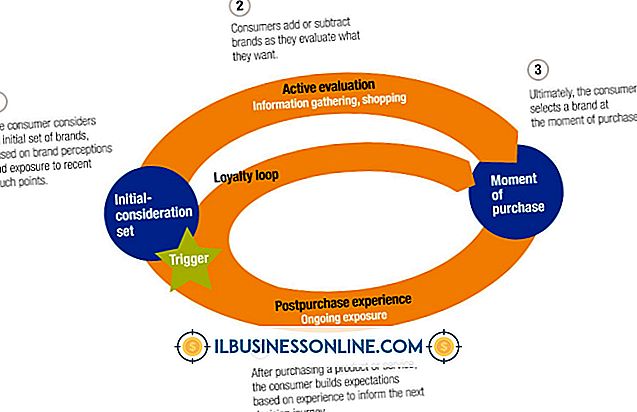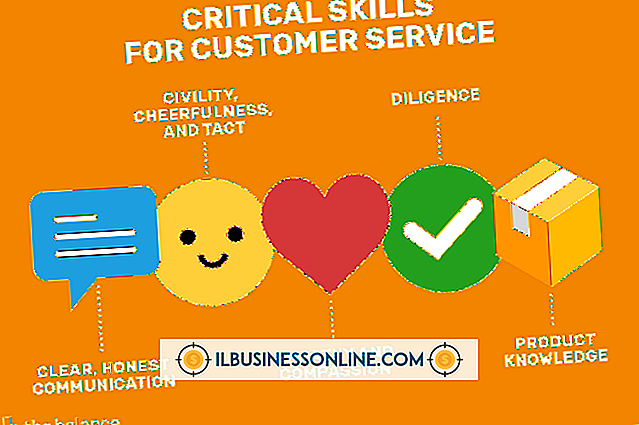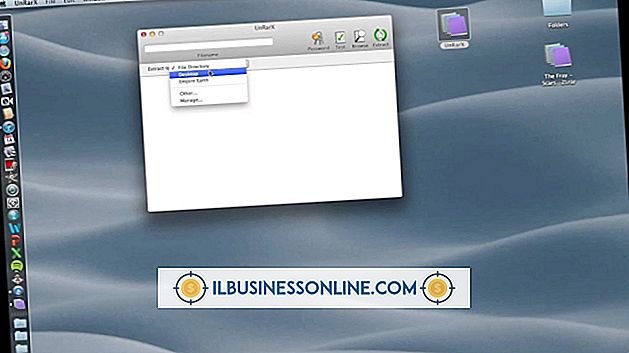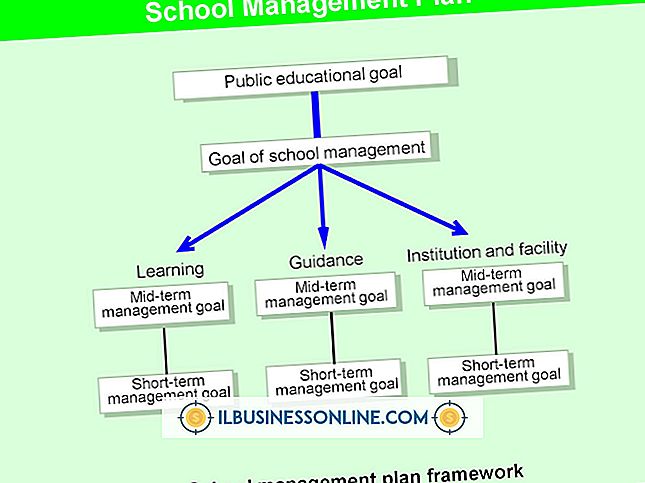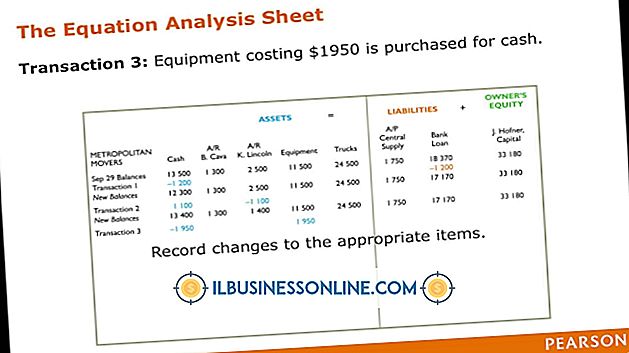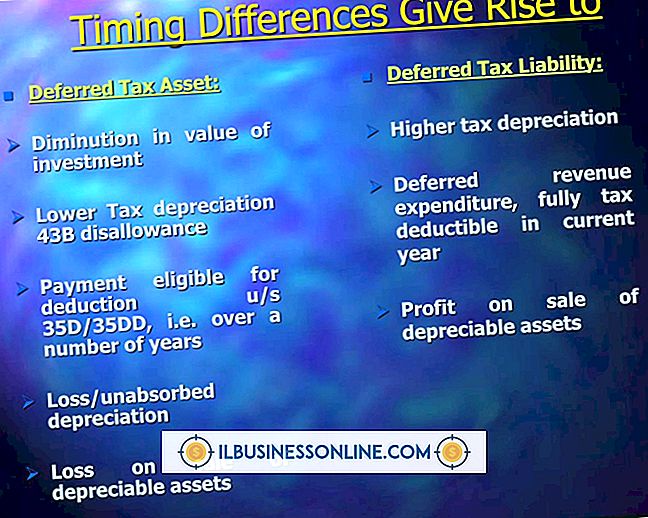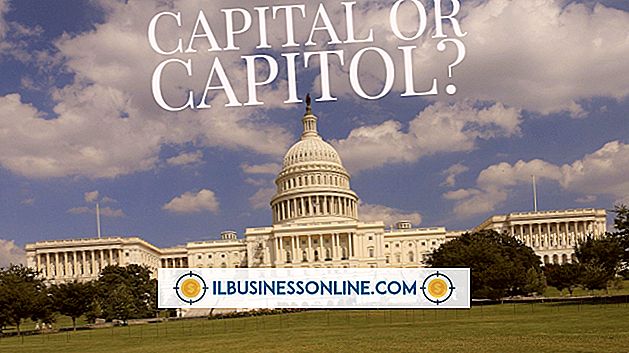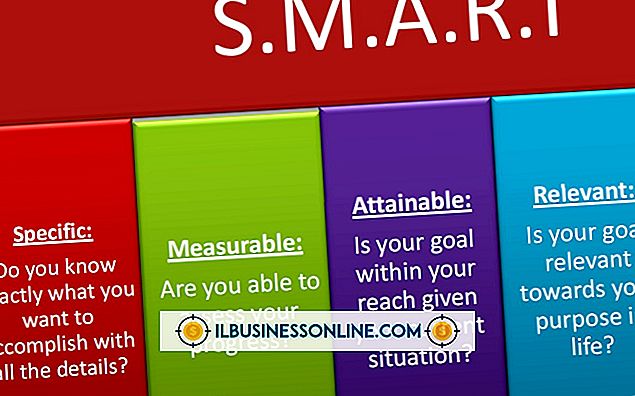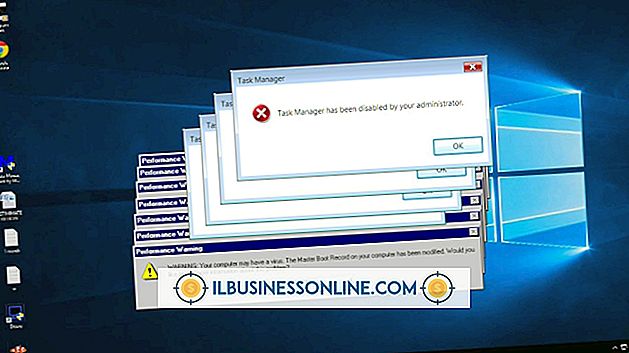Como desbloquear as coisas da McAfee

Programas como o McAfee Total Protection e o McAfee Internet Security incluem software de firewall que controla os dados de rede que entram e saem do seu computador. Para a melhor segurança, as empresas devem usar hardware de firewall e software de firewall. Seu roteador, que inclui um firewall integrado, protege toda a sua rede, enquanto a McAfee protege o computador para o qual está instalado. O firewall, no entanto, pode interferir em serviços importantes que sua organização usa para conduzir negócios, impedindo que os aplicativos façam uma conexão adequada à Internet. Você pode configurar o McAfee para permitir serviços importantes por meio do firewall.
1
Pressione a tecla "Windows" ou clique no bloco "Desktop" para alternar para a área de trabalho. Clique na seta na barra de tarefas para expandir a área de notificação.
2
Clique duas vezes no ícone de escudo para abrir o produto da McAfee e selecione "Proteção da Web e de email" em Recursos.
3
Escolha "Firewall" no painel superior e clique em "Ports and System Services" nas guias.
4
Clique no botão "Adicionar". No campo "Nome do serviço do sistema", insira o nome do programa ou serviço que você deseja desbloquear e insira uma descrição para a regra no campo "Descrição do serviço". Por exemplo, para permitir conexões do Skype em sua rede, digite "Skype" (sem aspas aqui e para todos os outros exemplos) no campo "System Service Name" e digite "Video Conferencing Software" no campo "Service Description".
5
Digite a porta ou portas para abrir em "Portas TCP / IP Locais" ou "Portas UDP Locais". Para abrir um intervalo de portas, digite "# - #" ("#" representando o número da porta). Por exemplo, para ativar o compartilhamento de arquivos peer-to-peer, digite "6881-6999" no campo "Portas TCP / IP locais" e no campo "Portas UDP locais". Para abrir várias portas, separe cada número de porta com uma vírgula. Usando o Skype como um exemplo, digite "80, 443" (esses números de porta podem variar dependendo das configurações) no campo "Portas TCP / IP locais".
6
Escolha "PCs no trabalho e somente redes domésticas" ou "Todos os PCs" no menu suspenso "Abrir portas para". Selecione a primeira se o serviço que você está usando se conecta apenas a computadores em sua rede, ou selecione o último se você estiver se conectando à Internet.
7
Clique em "Salvar" para permitir a comunicação através da porta ou portas especificadas.
Gorjeta
- Para obter o melhor desempenho, abra as mesmas portas no roteador ou em outro dispositivo de segurança, se aplicável.